
Inhoudsopgave:
- Stap 1: CPU-koelventilator
- Stap 2: Ventilatoraansluiting
- Stap 3: U hebt een USB-kabel nodig voor stroom
- Stap 4: Knip de kabel door
- Stap 5: Aansluitingen
- Stap 6: Meet de ventilatorspanning
- Stap 7: Dus we hebben Step Up Boost Converter nodig
- Stap 8: Boost Converter-verbinding
- Stap 9: Spanningsaanpassing
- Stap 10: Verbinding met ventilatoren
- Stap 11: U kunt zien dat de ventilator op zijn maximale snelheid draait
- Stap 12: Klaar voor gebruik
- Auteur John Day [email protected].
- Public 2024-01-30 11:18.
- Laatst gewijzigd 2025-01-23 15:01.


Je moet deze video tot het einde bekijken. voor het begrijpen van de video.
Stap 1: CPU-koelventilator

Je hebt 5, 12V CPU-koelventilatoren nodig
je kunt het hier kopen voor een CPU-fan:
Stap 2: Ventilatoraansluiting
Sluit alle CPU-ventilatoren parallel aan.
Stap 3: U hebt een USB-kabel nodig voor stroom

U kunt een oude Micro-USB-naar-USB-kabel gebruiken
Stap 4: Knip de kabel door

Knip de kabel door en daarna heb je nog maar twee draden nodig
1. Zwart [GND]
2. Rood [+5v]
Stap 5: Aansluitingen
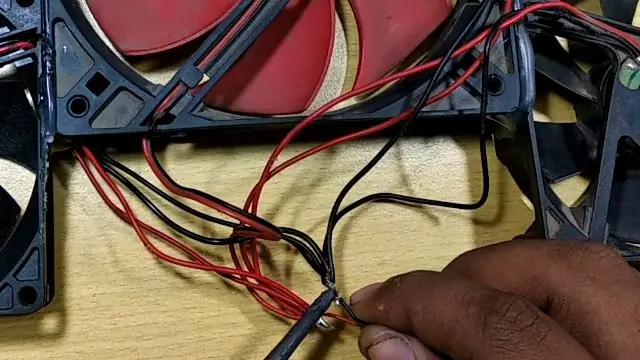
Sluit de +ve van de USB aan op de +ve van de ventilator
en -ve naar de -ve van de ventilator.
Stap 6: Meet de ventilatorspanning

Ik heb de USB aangesloten op de powerbank en daarna heb ik de spanning gemeten.
het is ongeveer 4,7 v niet 12v
Stap 7: Dus we hebben Step Up Boost Converter nodig

Het zal de spanning verhogen naar onze behoefte Voltage 12V
Step Up Boost Converter:
Stap 8: Boost Converter-verbinding

Sluit de vin +ve en -ve aan op de USB-kabel
en sluit ook uitgaande draden aan.
Stap 9: Spanningsaanpassing

Draai nu de potentiometer van de Boost-converter en breng deze naar 12v
Stap 10: Verbinding met ventilatoren

Sluit nu de uitgaande draden van de boost-converter aan op de ventilator.
Stap 11: U kunt zien dat de ventilator op zijn maximale snelheid draait

het zal je pc sneller afkoelen dan je online koopt voor een koelpad
Stap 12: Klaar voor gebruik

Ik hoop dat je begrijpt wat ik zeg.
Abonneer je dan op mijn YouTube-kanaal
Link
FACEBOOK-
Instagram-
Twitter:
Aanbevolen:
Sticker Electrónico: Ideeën voor Hackear La Ciudad - Ajarnpa
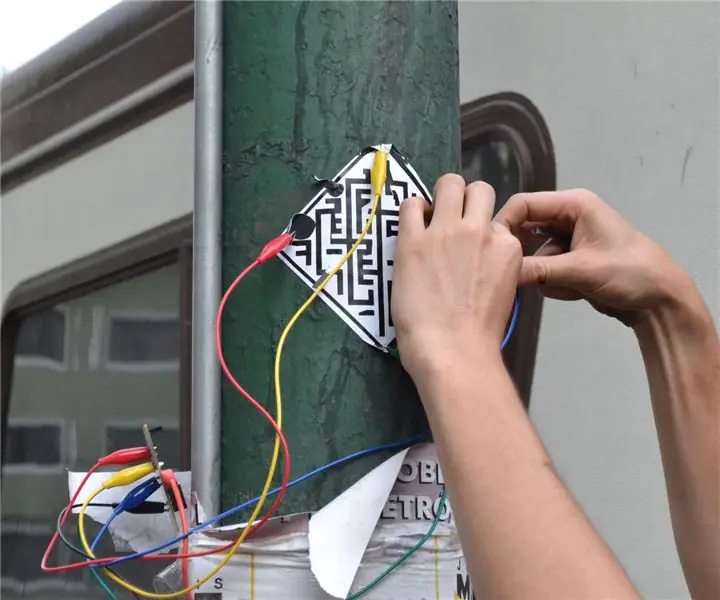
Sticker Electrónico: Ideas Para Hackear La Ciudad: Podemos utilizaire de la ciudad parahacer diverse cosas, haremos un sticker para hacer un controlador en jugar pac-man.Materiales Vinil Tinta conductiva Kit Makey Makey (contiene Alligator Clips en een kabel USB. Herramientas Plotter de
Smart Home maken met behulp van Arduino-besturingsrelaismodule - Ideeën voor domotica: 15 stappen (met afbeeldingen)

Smart Home maken met behulp van Arduino-besturingsrelaismodule | Ideeën voor domotica: in dit domotica-project zullen we een smart home-relaismodule ontwerpen die 5 huishoudelijke apparaten kan bedienen. Deze relaismodule kan worden bediend vanaf mobiel of smartphone, IR-afstandsbediening of tv-afstandsbediening, handmatige schakelaar. Dit slimme relais kan ook de r
Bescherm uw ideeën, bescherm uw werk: 8 stappen

Bescherm uw ideeën, bescherm uw werk: ik ben enkele dagen geleden gegevens kwijtgeraakt door een pc-crash. Een dag werk was verloren.:/ Ik bewaar mijn gegevens in de cloud om een defect aan de harde schijf te voorkomen. Ik gebruik versiebeheersoftware zodat ik oudere versies van mijn werk kan herstellen. Ik maak elke dag een back-up. Maar deze keer heb ik
Een LAPTOP-CPU (en andere coole dingen!) Upgraden om een LANGZAME/DEAD-laptop in een SNELLE laptop te veranderen: 4 stappen

Een LAPTOP-CPU upgraden (en andere coole dingen!) om een LANGZAME/DEAD-laptop in een SNELLE laptop te veranderen! erg verouderd … Het LCD-scherm was kapot en de belangrijkste harde schijf was vastgelopen, dus de laptop was in wezen dood … Zie foto's en
Uw Targus Laptop Cooling Pad gebruiksvriendelijk maken - Ajarnpa

Uw Targus-koelkussen voor laptop gebruiksvriendelijk maken: het koelkussen werkt goed om uw laptop te koelen, maar het onhandige netsnoer dat aan de voorkant uitsteekt, kan gemakkelijk breken of in de weg zitten. In deze instructable laat ik je zien hoe je je koelkussen demonteert, aanpast en weer in elkaar zet om te maximaliseren
